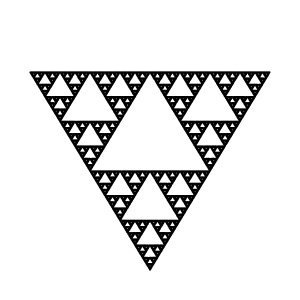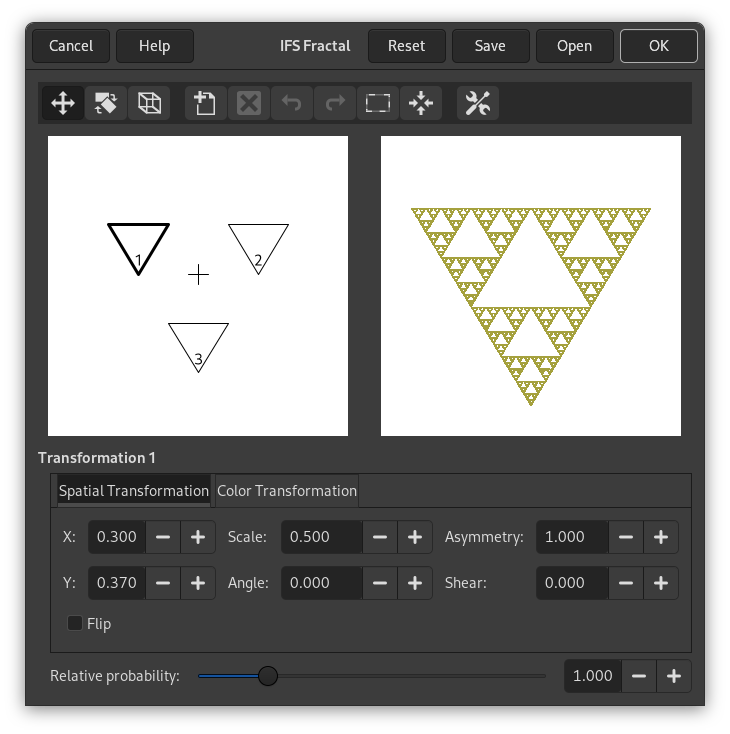This fractal-based plug-in is truly wonderful! With this versatile instrument, you can create amazingly naturalistic organic shapes, like leaves, flowers, branches, or even whole trees. «IFS» stands for Iterated Function System.
Ключевое условие успешной работы с этим расширением — быстрые и точные движения во фрактальном пространстве. Результат всегда трудно предсказать, и изменять схему рисунка нужно исключительно осторожно. Если составной треугольник сделать слишком большим или если передвинуть его слишком далеко (или даже чуть-чуть), экран предварительного просмотра заполнится чёрным цветом или, что случается наиболее часто, вы получите большое бесформенное облако частиц.
Совет: найдя текстуру для работы, вносите лишь небольшие изменения и создавайте только вариации на тему исходного рисунка. Хорошую вещь слишком легко испортить. Возможно, вы так не думаете, но с помощью фракталов IFS гораздо проще создать лист дерева, чем точный геометрический рисунок (где вы на самом деле знаете, что делаете, и получаете именно то, что хотели).
Интерактивная часть дополнения включает область композиции слева, окно просмотра справа и вкладки с параметрами внизу. Начальные настройки показывают три равносторонних треугольника и дают фрактальную текстуру под названием Треугольник Серпинского.
Панель инструментов
Чтобы использовать команды, нажмите кнопки на панели инструментов или вызовите контекстное меню в области редактирования.
-
Move ,
Rotate ,
Stretch
-
Выберите действие нажатием кнопки мыши на одну из пиктограмм команд.
-
New ,
Delete
-
Создать или удалить фракталы.
-
Undo ,
Redo
-
Стандартный.
-
Select All
-
Сцепить фракталы и применить действия ко всем фракталам.
-
Recompute Center
-
Вычислить заново центр фракталов. Это существенно не влияет на внешний вид фракталов.
-
Render Options
-
- Максимальная память
-
Позволяет сэкономить время визуализации. Особенно годится при больших значениях радиуса пятна. Значение должно быть делимым на начальное значение: 4096, 8192, 16384, ...
- Число повторов
-
Определяет, сколько раз фрактал повторится. Чем больше число повторов, тем дольше ведутся вычисления. Нецелесообразно использовать при маленьком изображении.
- Подразделять
-
Определяет уровень деталей.
- Радиус пятна
-
Определяет плотность мазков в конечном изображении. Малые значения параметра хороши для облаков частиц или распыла. Большие значения дают толстые мазки сплошного цвета, как в акварели. Чем больше радиус пятна, тем дольше ведутся вычисления.
Пространственное преобразование
Даёт информацию о текущем фрактале и позволяет набрать значение вручную. Изменение параметров с помощью мыши не всегда точно, поэтому даётся возможность набрать точное значение.
- X, Y, Масштаб, Угол, Искривить
-
Переместить, масштабировать или искривить активный фрактал.
- Ассиметричность
-
Растянуть активный фрактал.
- Отразить
-
Отразить активный фрактал.
Преобразование цветов
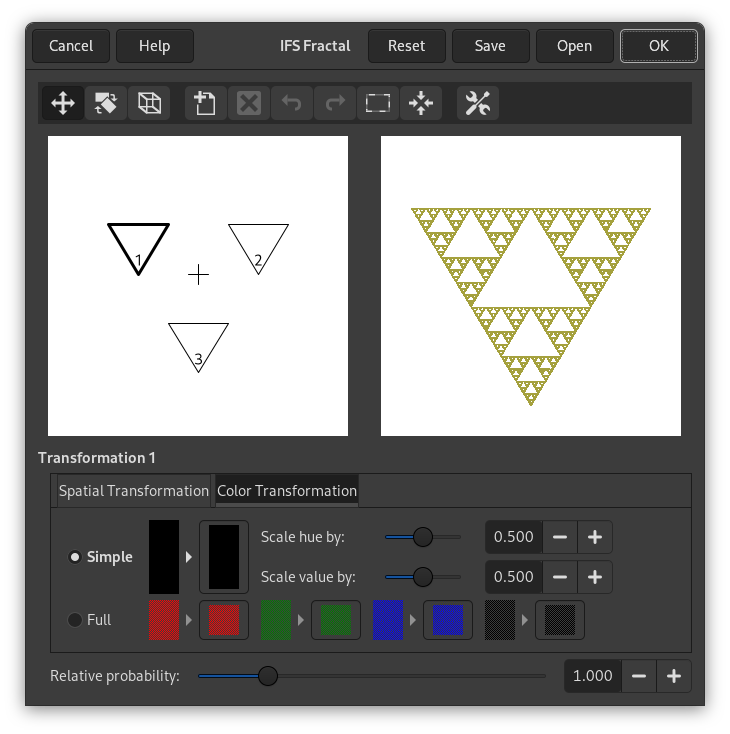
- Простое
-
Меняет цвет текущего компонента фрактала на выбранный. Начальный цвет фрактала берётся с цвета переднего плана панели инструментов.
- Полное
-
Как простое преобразование цветов, но позволяет управлять цветовым преобразованием для каждого цветового канала и канала альфа (показан как чёрный канал).
- Масштабировать оттенок по, Масштабировать яркость по
-
При наличии многоцветных фракталов их цвета сливаются друг с другом. Может получиться так, что один красный фрактал будет синеватым в некоторых местах, а другой, тоже красный, будет жёлтого оттенка. Ползунок насыщенность/яркость определяет цвет текущего фрактала или влияние цвета фрактала на другие компоненты изображения.
Другие
- Относительная вероятность
-
Определяет влияние отдельного фрактала.
Это достаточно сложное дополнение, и чтобы вам было легче понять его работу, предоставляется пошаговая инструкция по созданию листа и ветки.
Многие формы жизни, и особенно растения, создаются как математические фракталы, то есть в виде формы, которая бесконечно воспроизводит или повторяет саму себя даже в мельчайших деталях. Форму листа или ветки можно легко воспроизвести с помощью четырёх (или более) фракталов. Из трёх фракталов формируется кончик и боковые стороны листа, а четвёртый представляет черешок.
-
Перед запуском фильтра выберите пункт меню → . Добавьте прозрачный слой с помощью меню → . Установите цвет переднего плана в панели инструментов чёрным, а цвет фона — белым.
-
Откройте Фрактал IFS. Начните с вращения нижнего и правого треугольников так, чтобы они указывали вверх. Вы увидите контур кончика и краёв будущего листа. Помните, что у каждого из углов треугольника разная функция.
Рисунок 17.349. Шаг 2
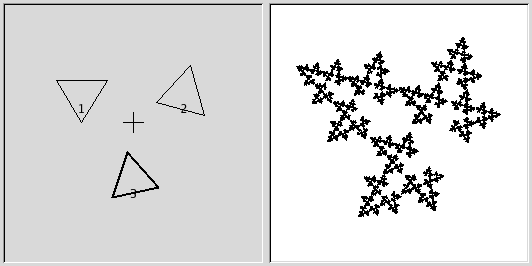
Начните с вращения треугольников 2 и 3, стараясь, чтобы их размер был одинаковым.
-
Чтобы сделать лист симметричным, направьте нижний треугольник слегка влево, а правый — вправо.
-
Нажмите кнопку , чтобы добавить компонент к композиции. Это будет стебель листа, так что сделайте его тонким и длинным. Нажмите кнопку и подвигайте курсором, чтобы растянуть новый треугольник. Не беспокойтесь, если это ухудшит изображение. Просто нажмите на , чтобы отрегулировать размер длинного треугольника. Вам скорее придётся подвигать и покрутить новый фрактал, чтобы он выглядел убедительно.
Рисунок 17.350. Шаг 3
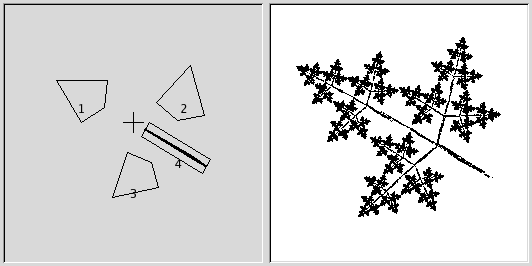
Добавьте четвёртый компонент, растяните его, укажите масштаб, и переместите его как показано.
-
Вам всё ещё нужно изменить фрактал, чтобы он выглядел как лист. Увеличьте размер верхнего треугольника, пока он не станет толще и по форме похож на лист. Измените все фракталы, пока форма не определится. Щёлкните правой кнопкой мыши для вызова меню и выберите пункт . Теперь все компоненты выбраны и можно указать масштаб и повернуть весь лист.
Рисунок 17.351. Шаг 4
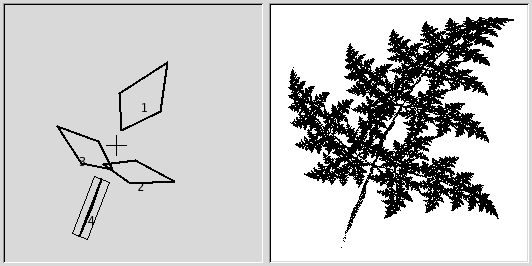
Увеличьте компонент 1, сгруппируйте другие компоненты как надо, затем выберите все компоненты и установите масштаб и поворот.
-
Последний шаг заключается в нивелировании цвета. Нажмите на вкладку и выберите разный цвет для каждого фрактала. Для этого выберите и нажмите на правый цветовой квадрат. Появится цветовой круг, где вы можете выбрать цвет.
Рисунок 17.352. Шаг 5
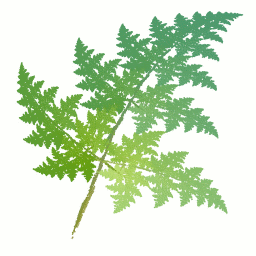
Примените коричневатый цвет к компоненту 4 и разные оттенки зелёного к другим компонентам.
-
Нажмите кнопку , чтобы применить изображение, и вы получите фрактальный лист. С этим опытом вы теперь можете сами экспериментировать. Все фракталы, имитирующие растения, будь то дерево дуба, папоротник или колос, сделаны по одному и тому же принципу: листья вокруг ветки или веток. Требуются всего лишь небольшие изменения в растяжении или повороте, чтобы получить новое растение.